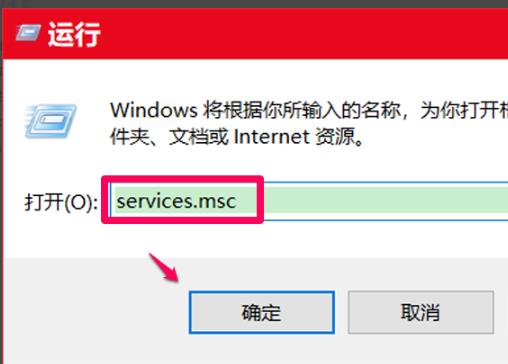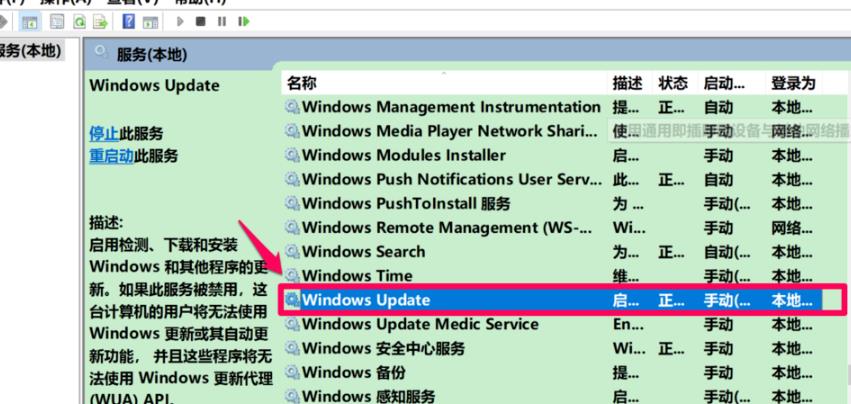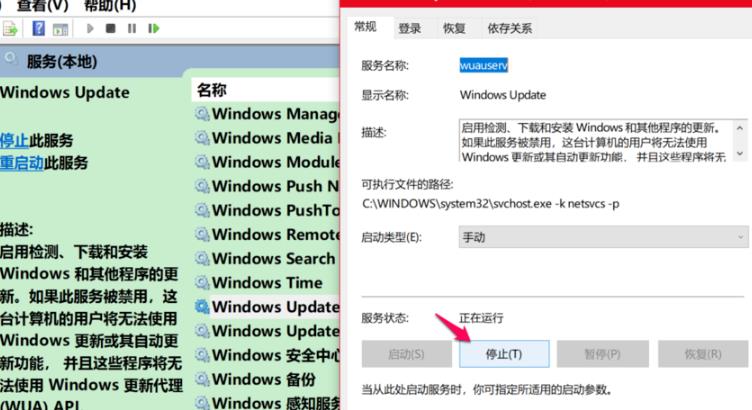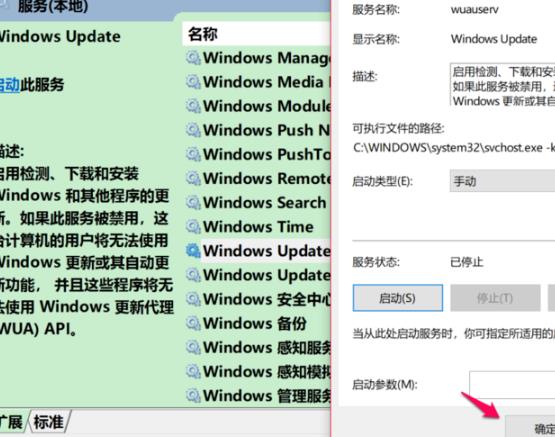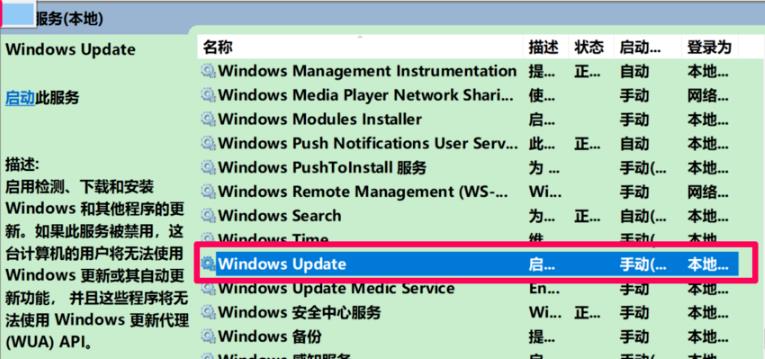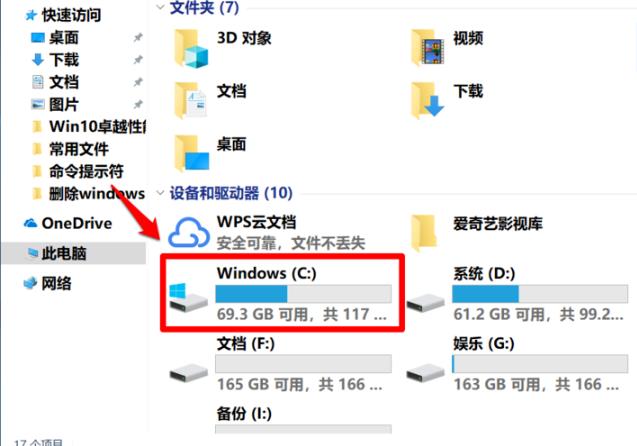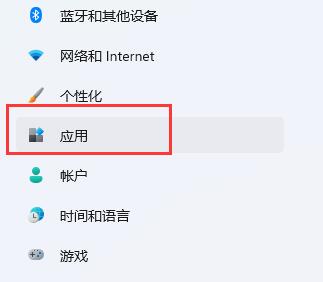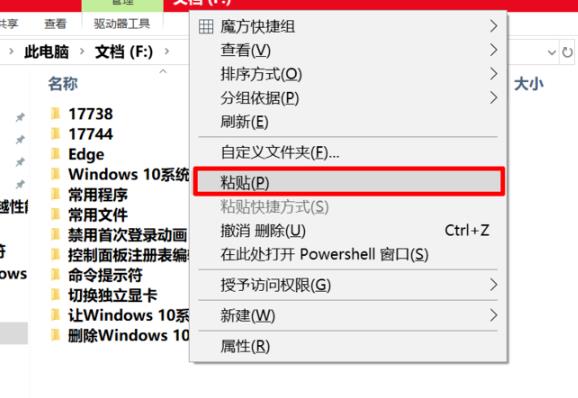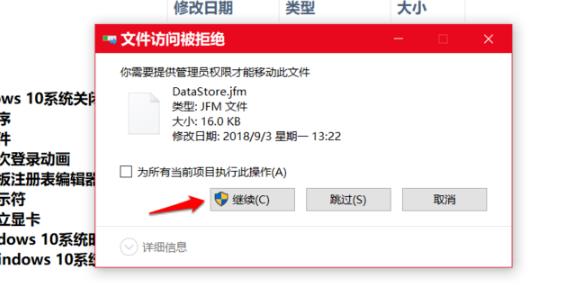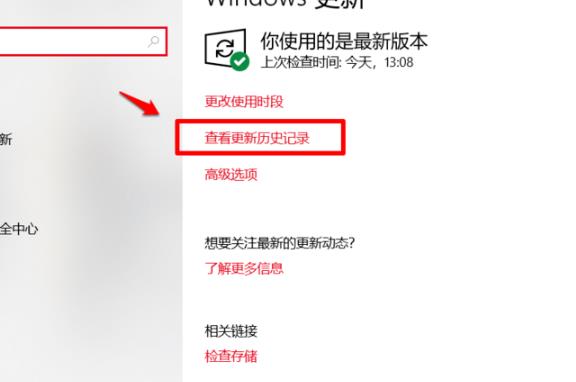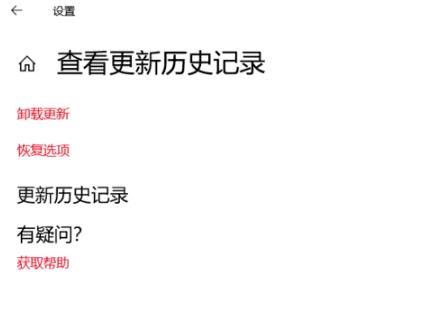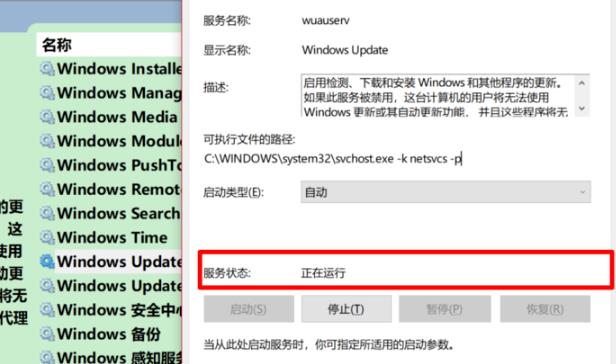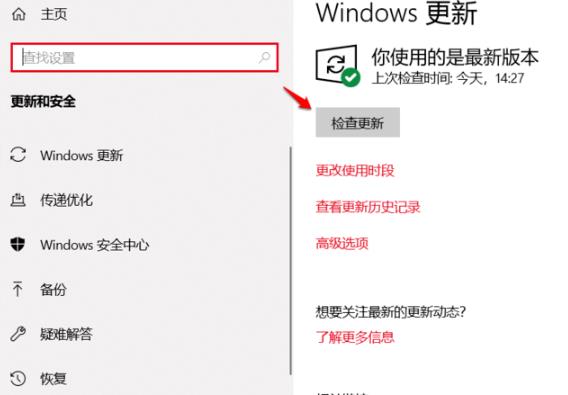首页
Win10更新失败0xc8000442错误代码解决方法介绍
Win10更新失败0xc8000442错误代码解决方法介绍
2023-01-22 18:03:35
来源:互联网
作者:admin
最近很多用户在官方的推送下都更新到了最新的win10版本,但是有些小伙伴在更新的时候会出现失败情况,并且还会提示0xc8000442错误代码,那么碰到这种情况要怎么办呢?下面就和小编一起来看看有什么解决方法吧。
Win10更新失败提示0xc8000442错误代码解决方法介绍
第一步:关闭Windows update服务。
1、按下“Win+R”打开运行输入 services.msc。
2、在服务窗口找到“windows update服务”并双击。
3、在常规下方点击“停止”。
4、然后再击“确定”。
5、回到服务窗口可以看到windows update已经停止。
第二步:删除更新文件。
1、点击“此电脑”打开C盘。
2、在C盘中展开C:WindowsSoftwareDistributionDataStore,剪切DataStore文件夹中的所有文件。
3、将复制文件黏贴到其他磁盘。
4、在弹出的对话框中点击“继续”。
5、黏贴成功后进入windows设置点击“更新和安全”选择“查看更新历史记录”。
6、可以看到自定义更新项全部删除。
第三步:重启windows update。
再次进入服务窗口,重新启动windows update服务。
第四步:再次更新系统
进入“更新和安全”重新更新系统。
以上就是小编给大家分享的Win10更新失败提示0xc8000442错误代码解决方法介绍,想要了解更多内容,请关注本站,小编会持续为大家更新更多相关攻略。
精品游戏
换一批